|
BYLLINA

Ce tutoriel a été créé et traduit avec CorelX12, mais il peut également être exécuté avec les autres versions. Suivant la version utilisée, vous pouvez obtenir des résultats différents. Depuis la version X4, la fonction Image>Miroir a été remplacée par Image>Renverser horizontalement, et Image>Renverser avec Image>Renverser verticalement . Dans les versions X5 et X6, les fonctions ont été améliorées par la mise à disposition du menu Objets. Avec la nouvelle version X7, nous avons encore Image>Miroir et Image>Renverser/Retourner, mais avec nouvelles différences. Voir les détails à ce sujet ici Certaines dénominations ont changées entre les versions de PSP. Les plus frequentes dénominations utilisées:   Vos versions ici Vos versions ici Nécessaire pour réaliser ce tutoriel: Un tube à choix Matériel ici Pour le tube utilisé merci AnaRidzi (vous trouvez le tube ici Le reste du matériel est de Tati (ici les liens vers les sites des créateurs de tubes) Modules Externes: consulter, si nécessaire, ma section des filtres ici Filters Unlimited 2.0 ici &<Bkg Designer sf10II> - NEO Vasarely Mosaics (à importer dans Unlimited) ici Mehdi - Wavy Lab 1.1. ici DSB Flux - Linear Transmission ici Toadies - What are you ici AFS IMPORT - sqborder2 ici L&K's - L&K's Zitah ici L&K's - L&K's Raisa ici Filter Factory Gallery V - Picture Chopper ici Alien Skin Eye Candy 5 Impact - Glass ici Filtres Italian Editors, AFS IMPORT et Factory Gallery peuvent être utilisés seuls ou importés dans Filters Unlimited. voir comment le faire ici). Si un filtre est fourni avec cette icône,  en fonction des couleurs utilisées, vous pouvez changer le mode mélange et l'opacité des calques. Dans les plus récentes versions de PSP, vous ne trouvez pas le dégradé d'avant plan/arrière plan ou Corel_06_029. Vous pouvez utiliser le dégradé des versions antérieures. Ici le dossier Dégradés de CorelX. Placer les sélections dans le dossier Sélections. Ouvrir les masques dans PSP et les minimiser avec le reste du matériel. Choisir des couleurs en fonction de votre tube. Ci-dessous la palette des couleurs  1. Placer en avant plan la couleur 4 #603654, et en arrière plan la couleur 1 #ecdc9f. 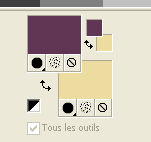 2. Ouvrir une nouvelle image transparente 900 x 550 pixels. 3. Effets>Modules Externes>Mehdi / Wavy Lab 1.1: Ce filtre crée des dégradés avec les couleurs de votre palette: la première est la couleur d'arrière plan #ecdc9f, la deuxième est la couleur d'avant plan #603654. Changer les autres deux couleurs créées par le filtre: la trosième avec la couleur 3 #66465e et la quatrième avec la couleur 2 #c08ea2.  4. Réglage>Flou>Flou gaussien - rayon 20.  5. Effets>Modules Externes>Filters Unlimited 2.0 - Distortion Filters - Down The Drain2, par défaut 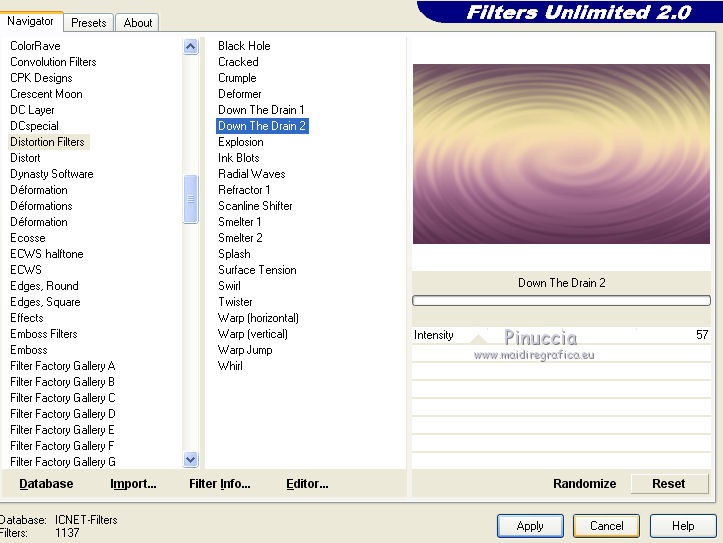 6. Effets>Effets d'image>Mosaïque sans jointures.  7. Calques>Dupliquer. Effets>Modules Externes>Filter Factory Gallery V - Picture Chopper, par défaut.  8. Sélections>Charger/Enregistrer une sélection>Charger à partir du disque. Chercher et charger la sélection TD_Byllina_Sel1.  Presser CANC sur le clavier  Sélections>Désélectionner tout. 9. Placer en avant plan la couleur 5 #422c40. 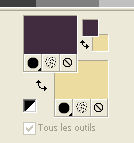 Calques>Nouveau calque raster. Remplir  le calque avec la couleur 5 #422c40. le calque avec la couleur 5 #422c40.10. Calques>Nouveau calque de masque>A partir d'une image. Ouvrir le menu deroulant sous la fenêtre d'origine et vous verrez la liste des images ouvertes. Sélectionner le masque TD_Mask1_Byllina  Effets>Effets de bords>Accentuer. Calques>Fusionner>Fusionner le groupe. 11. Sélections>Charger/Enregistrer une sélection>Charger à partir du disque. Charger à nouveau la sélection TD_Byllina_Sel1.  12. Effets>Effets 3D>Ombre portée, couleur noire.  Sélections>Désélectionner tout. 13. Vous positionner sur le calque du bas de la pile, Raster 1. Sélections>Charger/Enregistrer une sélection>Charger à partir du disque. Chercher et charger la sélection TD_Byllina_Sel2.  Sélections>Transformer la sélection en calque. Sélections>Désélectionner tout. Calques>Agencer>Placer en haut de la pile. 14. Effets>Modules Externes>DSB Flux - Linear Transmission.  15. Effets>Modules Externes>Toadies - What are you, par défaut 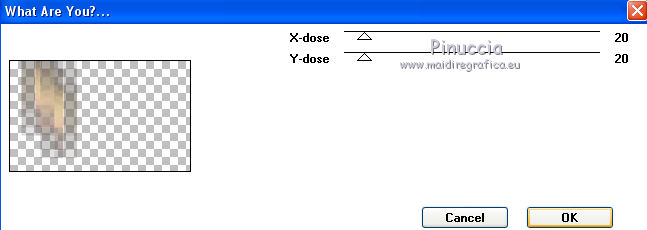 Effets>Effets de bords>Accentuer. 16. Effets>Modules Externes>AFS Import - sqborder2. 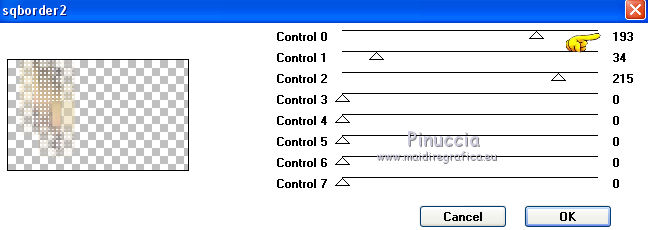 17. Effets>Effets d'image>Mosaïque sans jointures, côte à côte.  Placer le calque en mode Recouvrement.  18. Sélections>Charger/Enregistrer une sélection>Charger à partir du disque. Charger à nouveau la sélection TD_Byllina_Sel1.  19. Effets>Effets 3D>Ombre portée, couleur noire. 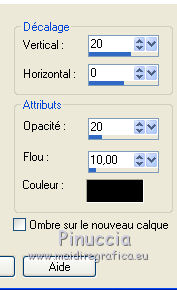 Sélections>Désélectionner tout. 20. Vous positionner sur le calque du bas de la pile, Raster 1. Sélections>Charger/Enregistrer une sélection>Charger à partir du disque. Chercher et charger la sélection TD_Byllina_Sel3.  Sélections>Transformer la sélection en calque. Sélections>Désélectionner tout. Calques>Agencer>Placer en haut de la pile. 21. Effets>Modules Externes>Toadies - What are you, comme précédemment 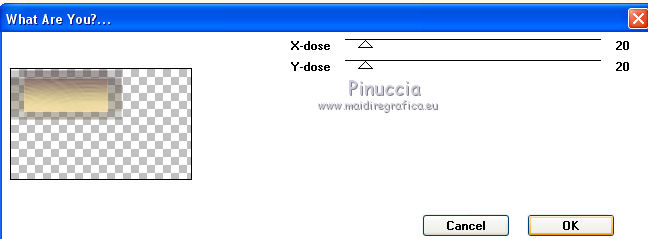 Effets>Effets de bords>Accentuer. Placer le calque en mode Recouvrement. 22. Calques>Dupliquer. Effets>Effets de réflexion>Miroir rotatif. 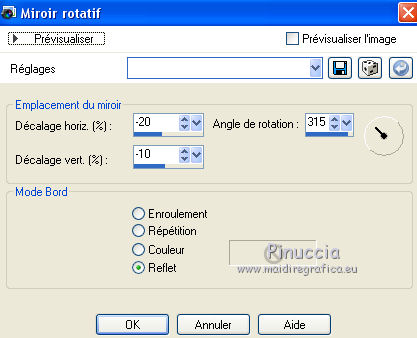 23. Image>Miroir. Image>Renverser. 24. Effets>Modules Externes>L&K's - L&K's Zitah  25. Vous positionner sur le calque du bas de la pile, Raster 1. Sélections>Charger/Enregistrer une sélection>Charger à partir du disque. Chercher et charger la sélection TD_Byllina_Sel4.  Sélections>Transformer la sélection en calque. Sélections>Désélectionner tout. Calques>Agencer>Placer en haut de la pile. Image>Renverser. 26. Sélections>Sélectionner tout. Sélections>Flottante. Sélections>Statique. 27. Effets>Modules Externes>L&K's - L&K's Raisa  Sélections>Désélectionner tout. 28. Effets>Modules Externes>Toadies - What are you, comme précédemment 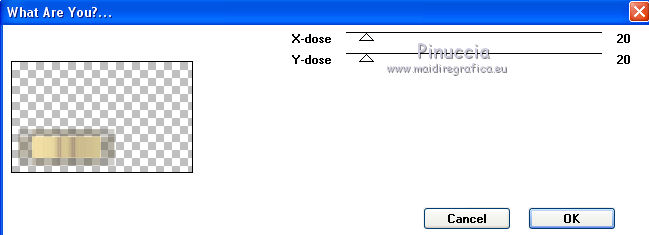 Effets>Effets de bords>Accentuer. Placer le calque en mode Recouvrement. 29. Effets>Effets d'image>Décalage.  30. Vous positionner sur le calque du bas de la pile, Raster 1. Sélections>Charger/Enregistrer une sélection>Charger à partir du disque. Chercher et charger la sélection TD_Byllina_Sel5.  Sélections>Transformer la sélection en calque. Sélections>Désélectionner tout. Calques>Agencer>Placer en haut de la pile. 31. Effets>Modules Externes>Toadies - What are you, comme précédemment 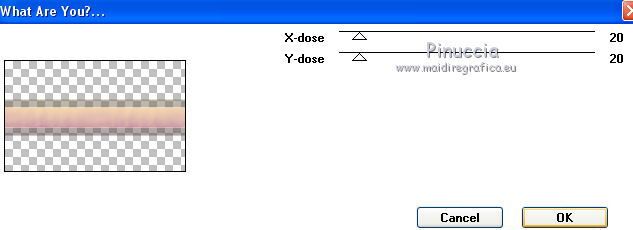 32. Touche K sur le clavier pour activer l'outil Sélecteur  garder Position horiz.: 0,00 et placer Position vert.: -3,00.  33. Effets>Modules Externes>Filters Unlimited 2.0 - &<Bkg Designer sf10II> - NEO Vasarely Mosaics, par défaut  Garder Position horiz.: 0,00 et placer Position vert.: -42,00.  Touche M pour désélectionner l'outil. 34. Placer le calque en mode Recouvrement. 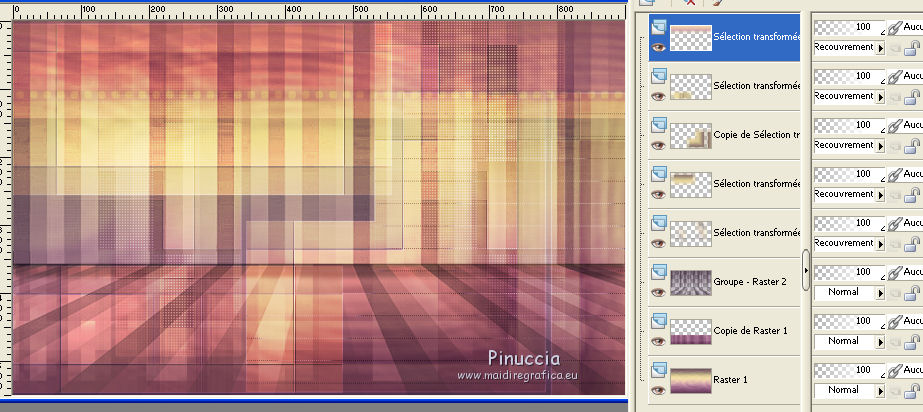 35. Placer en avant plan la couleur blanche #ffffff. Calques>Nouveau calque raster. Remplir  avec la couleur blanche #ffffff. avec la couleur blanche #ffffff.36. Calques>Nouveau calque de masque>A partir d'une image. Ouvrir le menu deroulant sous la fenêtre d'origine et sélectionner le masque TD_Mask2_Byllina  Réglage>Netteté>Davantage de netteté. Calques>Fusionner>Fusionner le groupe. Placer le calque en mode Recouvrement. 37. Ouvrir le tube TD_Deco_Byllina et Édition>Copier. Revenir sur votre travail et Édition>Coller comme nouveau calque. 38. Touche K sur le clavier pour activer l'outil Sélecteur  et placer Position horiz.: 54,00 et Position vert.: 47,00.  Touche M pour désélectionner l'outil. 39. Activer l'outil Baguette magique  , tolérance et progressivité 0, , tolérance et progressivité 0,et cliquer dans les cadres pour les sélectionner.  40. Réduire l'opacité de l'outil Pot de peinture à 50  Remplir  la sélection avec la couleur blanche #ffffff. la sélection avec la couleur blanche #ffffff.Placer à nouveau l'opacité de l'outil Pot de peinture à 100. 41. Sélections>Modifier>Contracter - 7 pixels. Remplir  la sélection avec la couleur blanche #ffffff. la sélection avec la couleur blanche #ffffff.42. Sélections>Modifier>Contracter - 1 pixel. Presser CANC sur le clavier  Garder sélectionné. 43. Placer en avant plan la couleur 3 #66465e, et en arrière plan la couleur 2 #c08ea2. 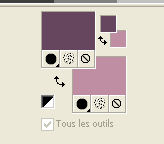 44. Préparer en avant plan un dégradé de premier plan/arrière (Corel_06_029), style Linéaire  45. Calques>Nouveau calque raster. Remplir  la sélection du dégradé. la sélection du dégradé.Placer le calque en mode Recouvrement. Garder encore sélectionné. 46. Ouvrir le tube TD_Flores_Byllina et Édition>Copier. Revenir sur votre travail et Édition>Coller comme nouveau calque. Positionner  bien dans les cadres. bien dans les cadres.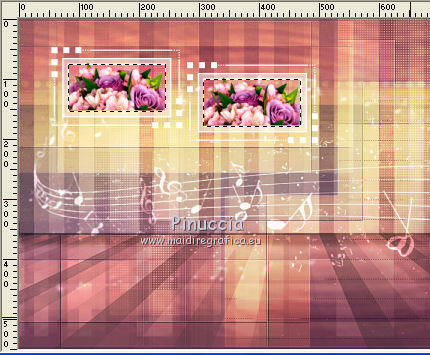 47. Effets>Modules Externes>Alien Skin Eye Candy 5 Impact - Glass. 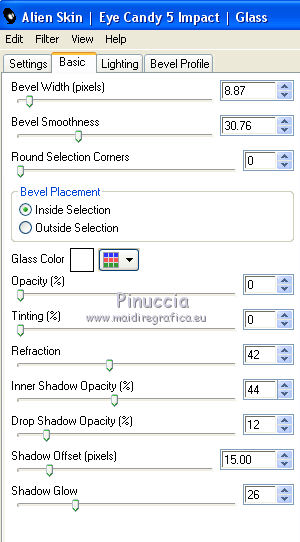 Sélections>Désélectionner tout. 48. Vous positionner sur le calque des cadres, Raster 2. Effets>Effets 3D>Ombre portée, couleur d'avant plan (colore 3) #66465e  49. Vous positionner sur le calque du haut de la pile, Raster 4. Ouvrir le tube TD_Jarrones_Byllina et Édition>Copier. Revenir sur votre travail et Édition>Coller comme nouveau calque. 50. Touche K sur le clavier pour activer l'outil Sélecteur  et placer Position horiz.: 135,00 et Position vert.: 222,00.  Touche M pour désélectionner l'outil. 51. Effets>Effets 3D>Ombre portée, comme précédemment, mais couleur noire. 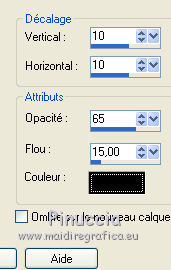 52. Pour les bords: placer en avant plan la couleur 5 #422c40, et en arrière plan la couleur 2 #c08ea2. 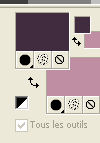 Image>Ajouter des bordures, 1 pixel, symétrique, couleur 5 (avant plan) #422c40. Image>Ajouter des bordures, 1 pixel, symétrique, couleur 2 (arrière plan) #c08ea2. Image>Ajouter des bordures, 1 pixel, symétrique, couleur 5 #422c40. Image>Ajouter des bordures, 15 pixels, symétrique, couleur #ffffff. Image>Ajouter des bordures, 1 pixel, symétrique, couleur 5 #422c40. Image>Ajouter des bordures, 1 pixel, symétrique, couleur 2 #c08ea2. Image>Ajouter des bordures, 1 pixel, symétrique, couleur 5 #422c40. Image>Ajouter des bordures, 35 pixels, symétrique, couleur #ffffff. 53. Ouvrir le tube choisi et Édition>Copier. Revenir sur votre travail et Édition>Coller comme nouveau calque. Redimensionner, si nécessaire. Déplacer  le tube à droite. le tube à droite.Si vous avez choisi le même tube que moi: Image>Redimensionner, à 85% , redimensionner tous les calques décoché. Réglage>Netteté>Netteté. 54. Cette étape est facultative, en fonction de votre tube, pour cela nous allons donner-lui un peu de clarté. Réglage>Luminosité et Contraste>Luminosité et Contraste. 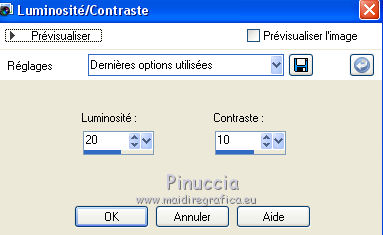 55. Effets>Effets 3D>Ombre portée, couleur noire. 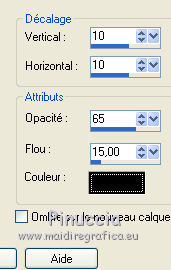 56. Ouvrir le tube TD_WordArt_Byllina et Édition>Copier. Revenir sur votre travail et Édition>Coller comme nouveau calque. 57. Touche K sur le clavier pour activer l'outil Sélecteur  et placer Position horiz.: 355,00 et Position vert.: 552,00.  Touche M pour désélectionner l'outil. 58. Effets>Effets 3D>Ombre portée, comme précédemment. 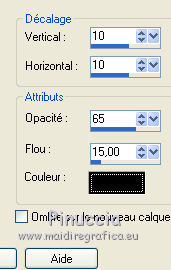 59. Signer votre travail sur un nouveau calque. 60. Image>Ajouter des bordures, 1 pixel, symétrique, couleur 5 #422c40. 61. Image>Redimensionner, 900 pixels de largeur, redimensionner tous les calques coché. 62. Enregistrer en jpg. Version avec tubes de AnaRidzi    Vos versions ici Vos versions ici Si vous avez des problèmes, ou des doutes, ou vous trouvez un link modifié, ou seulement pour me dire que ce tutoriel vous a plu, vous pouvez m'écrire. 22 Avril 2021 |




